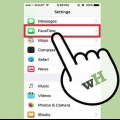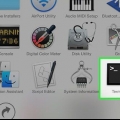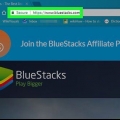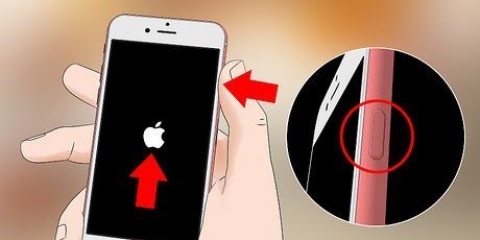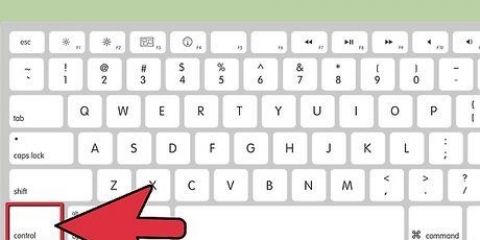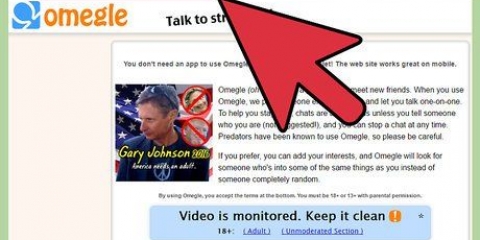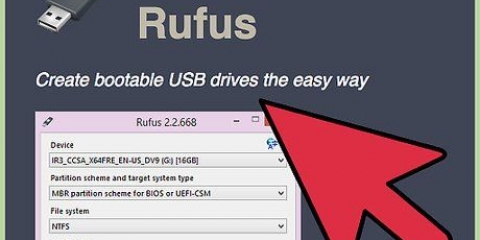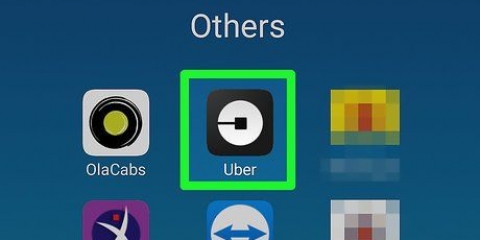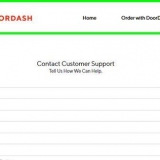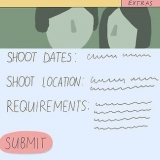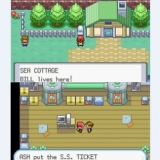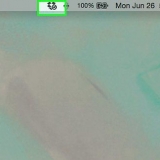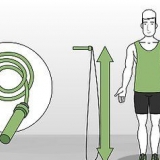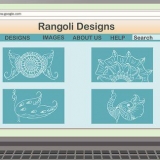Establecer la conversación en silencio. Haz clic en el botón con la línea a través del micrófono para asegurarte de que tu amigo no pueda oírte. detener la conversación. Presiona el botón central para terminar la llamada. Girar la cámara. Haga clic en el icono con la cámara y las flechas para usar la cámara del otro lado del dispositivo. Con el mismo botón también vuelves a la cámara frontal.



Es útil apoyar el teléfono contra algo durante la llamada para que no tengas que sostenerlo constantemente a un brazo de distancia frente a tu cara. FaceTime funciona mejor si ambas partes tienen una buena conexión inalámbrica. 3G le da la opción de una conversación corta, pero puede atascarse si se debe enviar demasiado tráfico de datos a través de la conexión 3G. Si no tiene una conexión inalámbrica a Internet y depende de 3G o 4G, también puede descargar la aplicación Tango Video. En sus propias palabras, esto funciona mejor a través de 3G y 4G que FaceTime y es adecuado para teléfonos inteligentes y tabletas. Las capturas de pantalla que acompañan a este artículo se tomaron con un iPhone 4, pero los pasos funcionan igual en otras versiones del iPhone.
Usando facetime
Contenido
FaceTime es una aplicación de Apple que te permite llamar, chatear e intercambiar ideas con tus amigos si, como tú, tienen uno de los muchos productos de Apple compatibles con FaceTime. Con solo presionar un botón y una red inalámbrica o una conexión 3G, puede ver a sus amigos en un chat de video, sin importar a cuántos kilómetros se encuentren de usted. Si desea saber cómo establecer fácilmente una conexión FaceTime de este tipo, lea a continuación.
Pasos
Método 1 de 2: usar FaceTime en un iPhone

1. Haz click en eso "Teléfono" icono en tu página de inicio. Este es el símbolo verde con un teléfono blanco en la esquina inferior izquierda de su página de inicio. Luego haga clic "Contactos." Esta es la opción que se encuentra en la parte inferior central que le da la opción de navegar por sus contactos.

2. Encuentra al amigo con el que quieres hacer FaceTime. Desplácese por la lista de contactos hasta que encuentre el amigo con el que desea conectarse. Haga clic en el nombre de su amigo para abrir sus datos de contacto. Luego haga clic en el "FaceTime" mando. También puede llamar a su amigo de la manera normal y luego en el "FaceTime" presione el botón que aparece en el medio de la pantalla durante la llamada.

3. Espera a que tu amigo responda. Espere a que ambos teléfonos se conecten a Internet y su amigo responda.

4. Habla con tu amigo a través de FaceTime. Una vez que ambos se unan a la conversación, verás a tu amigo en la pantalla y a ti mismo en un campo más pequeño en la esquina de tu pantalla. En la parte inferior de la pantalla encontrarás tres opciones:
Método 2 de 2: usar FaceTime en un iPad, iPod Touch o Mac

1. Haga clic en el icono de FaceTime en su página de inicio. Esto es posible después de desbloquear la pantalla. Eso "FaceTime" símbolo abre su lista de contactos.

2. Encuentra al amigo con el que quieres hacer FaceTime. Desplácese por la lista de contactos hasta que encuentre el amigo con el que desea conectarse. Haga clic en el nombre de su amigo para abrir sus datos de contacto. Luego haga clic en el número de teléfono de su amigo para conectarse.

3. Espera a que tu amigo responda. Espera a que ambos dispositivos se conecten a Internet y tu amigo grabe.

4. Habla con tu amigo a través de FaceTime. Una vez que ambos se unan a la conversación, verás a tu amigo en la pantalla y a ti mismo en un campo más pequeño en la esquina de tu pantalla. En la parte inferior de la pantalla encontrarás tres opciones: silenciar el micrófono (para que tu amigo ya no pueda oírte), finalizar la llamada y cambiar a la cámara del otro lado del dispositivo.
Consejos
Advertencias
- El uso de FaceTime a través de 3G o 4G puede generar altas facturas de tráfico de datos. Asegúrese de tener suficiente tráfico de datos disponible antes de decidir FaceTime sin una conexión de red inalámbrica.
Artículos sobre el tema. "Usando facetime"
Оцените, пожалуйста статью
Popular